Heim >Web-Frontend >uni-app >So verwenden Sie die plattformübergreifende UI-Bibliothek in Uniapp, um eine Multi-Terminal-Anpassung zu erreichen
So verwenden Sie die plattformübergreifende UI-Bibliothek in Uniapp, um eine Multi-Terminal-Anpassung zu erreichen
- WBOYWBOYWBOYWBOYWBOYWBOYWBOYWBOYWBOYWBOYWBOYWBOYWBOriginal
- 2023-10-20 13:22:471443Durchsuche
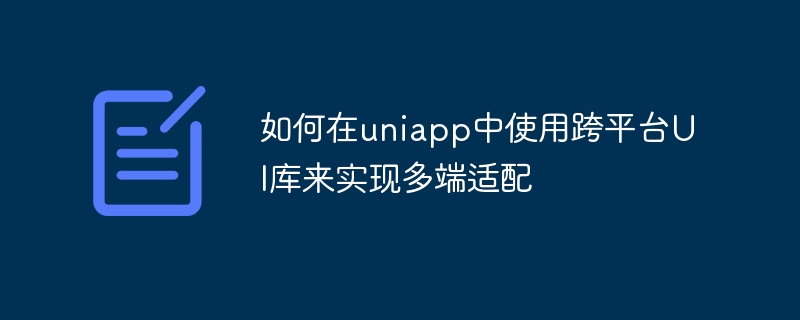
So nutzen Sie die plattformübergreifende UI-Bibliothek in Uniapp, um eine Multi-Terminal-Anpassung zu erreichen
Mit der Entwicklung des mobilen Internets ist die Multi-Terminal-Anpassung zu einem wichtigen Thema bei der Entwicklung mobiler Anwendungen geworden. Um die Unterschiede zwischen verschiedenen Plattformen auszugleichen, besteht eine effektive Lösung darin, plattformübergreifende Entwicklungsframeworks und UI-Bibliotheken zu verwenden. uniapp ist ein beliebtes plattformübergreifendes Entwicklungsframework, mit dem kleine Programme, Apps und H5-Seiten gleichzeitig entwickelt werden können, während plattformübergreifende UI-Bibliotheken wie vant oder weui konsistente Schnittstellenstile und wiederverwendbare Komponenten bereitstellen können. In diesem Artikel wird erläutert, wie die plattformübergreifende UI-Bibliothek in Uniapp zum Implementieren der Multi-Terminal-Anpassung verwendet wird, und es werden spezifische Codebeispiele angegeben.
1. Einführung der UI-Bibliothek
Zuerst müssen wir die plattformübergreifende UI-Bibliothek in das Uniapp-Projekt einführen. Am Beispiel von vant können wir vant über npm installieren und die erforderlichen Komponenten in das Projekt einführen.
- Geben Sie das Projektverzeichnis im Terminal oder in der Befehlszeile ein und führen Sie den folgenden Befehl aus, um vant zu installieren:
npm install vant
- Konfigurieren Sie in der Datei „pages.json“ des Uniapp-Projekts den Komponentenpfad, der im Element „usingComponents“ verwendet werden soll. Das Beispiel lautet wie folgt:
{
"usingComponents": {
"van-Button": "/npm/vant/es/button/index"
}
}- Fügen Sie die erforderlichen Komponenten in die Seite ein, die Sie verwenden müssen. Das Beispiel lautet wie folgt:
import { Button } from 'vant';
export default {
components: {
[Button.name]: Button
},
// ...
}2. Verwenden Sie UI-Komponenten. Nach der Einführung können wir die UI-Bibliothek verwenden UI-Komponenten in Uniapp zur Erzielung einer Multi-Terminal-Anpassbarkeit. Nehmen wir als Beispiel die Button-Komponente von vant. Angenommen, wir müssen eine Schaltfläche im Miniprogramm, in der App und auf der H5-Seite anzeigen. Dies kann durch die folgenden Schritte erreicht werden.
- Verwenden Sie in der Vorlagendatei der Seite die vant-Button-Komponente. Das Beispiel lautet wie folgt:
<template> <view> <van-Button type="primary" @click="handleButtonClick">{{ buttonText }}</van-Button> </view> </template>
- Definieren Sie in der Skriptdatei der Seite den Text und das Klickereignis der Schaltfläche folgt:
export default { data() { return { buttonText: '点击按钮' } }, methods: { handleButtonClick() { // 处理按钮点击事件 console.log('按钮被点击了!'); } } }
Neben der Komponentenanpassung ist die Stilanpassung auch ein wichtiger Schritt zur Erzielung einer Multiterminalanpassung. Da verschiedene Plattformen unterschiedliche Analyseregeln für Stile haben, können wir die Stilvariablen und die bedingte Kompilierung von Uni verwenden, um die Stilanpassung zu implementieren.
- In der Datei app.vue können wir einige globale Stilvariablen definieren. Das Beispiel lautet wie folgt:
<template> <!-- ... --> </template> <style> /* 是否为 iPhoneX 等异形屏 */ @import "./styles/iphoneX.scss"; /* 全局样式变量 */ @import "./styles/variables.scss"; /* 其他样式 */ @import "./styles/common.scss"; </style>
- In der Stildatei können Sie die Uni-Stilvariable verwenden, um den Stil zu definieren. Das Beispiel lautet wie folgt folgt:
/* styles/variables.scss */ /* 字体大小 */ $font-size-base: 30upx; $font-size-title: $font-size-base + 4upx; /* 颜色 */ $color-primary: #07c160; $color-secondary: #fc5c65;
- Wenn eine Stilanpassung erforderlich ist, kann die bedingte Kompilierung verwendet werden, um verschiedene Stile auszuwählen. Das Beispiel lautet wie folgt:
<template> <view :class="$statusBarHeight ? 'iphone-x' : ''"> <!-- ... --> </view> </template>/* styles/iphoneX.scss */ @support (padding-top: constant(safe-area-inset-top)) { /* iPhoneX 等异形屏幕顶部安全区域高度 */ .iphone-x { padding-top: env(safe-area-inset-top); } }
Das obige ist der detaillierte Inhalt vonSo verwenden Sie die plattformübergreifende UI-Bibliothek in Uniapp, um eine Multi-Terminal-Anpassung zu erreichen. Für weitere Informationen folgen Sie bitte anderen verwandten Artikeln auf der PHP chinesischen Website!

